Kuinka kaksois käynnistää Windows 10 ja aiemmat Windows-versiot

Käytätkö täysin toimivia Windows 7 -versioita, mutta haluatko Windows 10: n olevan käynnissä tietokoneellasi? Voit luoda tämän kaksoiskäynnistyksen asennuksen seuraavasti.
Osa työtäni tekniikan harrastajana, järjestelmäjärjestelmänvalvoja, PC-teknikko yrittää kokeilla uusia juttuja. Minusta on tietysti vaikeaa, kun minulla on asennus, joka toimii hyvin, enkä halua sekoittaa sitä. Yksi asioita, kuten uusien esiohjelmien tai uuden käyttöjärjestelmän kokeileminen, on asioiden asettaminen ja määrittäminen uudelleen. Windows 10 Preview -ohjelma on täydellinen esimerkki tästä. Kuten monet lokakuussa 2014, olin innostunut kokeilemaan uusinta versiota, mutta minulla oli tuolloin vain yksi toimiva järjestelmä, enkä halunnut korvata Windows 7 -asennusta. Joten mitä minun oli tehtävä? Kaksinkertainen käynnistys tietysti!
Asenna Windows 10 Dual Boot -järjestelmä
Dual boot on kokoonpano, jossa sinulla voi ollavähintään kaksi tietokoneellesi asennettua käyttöjärjestelmää. Jos et halua korvata nykyistä Windows-versiota sanomalla Windows 10, voit määrittää kaksoiskäynnistyskokoonpanon. Tarvitaan vain osion luominen tai varaosakiintolevyn saatavuus valmiina asennuspaikkaan.
Kaksoiskäynnistyksen asettamisen edutfyysisen osion tai kiintolevyn määritykset verrattuna virtuaalikoneeseen sisältävät täyden pääsyn laitteistoon, joka sisältää muistin, grafiikan ja paikallisen levyn tulo- / tulostustehokkuuden. Saat myös mahdollisuuden kokea kaikki käyttöjärjestelmän ominaisuudet, joita ei voi käyttää virtuaaliympäristössä. Suurin etu on, et menetä Windowsin muuta asennusta ja voit käynnistää sen milloin tahansa. Se on hieno testi- tai siirtymävaiheessa siirryttäessä Windowsin vanhemmasta versiosta.
Asiat, jotka on harkittava ennen aloittamista
Kun teet merkittäviä muutoksia tietokoneeseesikuten päivitys tai kaksoiskäynnistys, on aina suositeltavaa varmuuskopioida järjestelmäsi ennen uuden Windows-version asentamista. Katso seuraava artikkeli tietojen varmuuskopioinnista.
Windows 7: n tietojen varmuuskopiointi- ja palautusopas
Sinun tulisi myös luoda järjestelmäkuva, joka ontäydellinen varmuuskopio järjestelmästäsi, jonka voit helposti ja nopeasti palauttaa alkuperäiseen tilaansa. Suosittelen henkilökohtaisesti järjestelmäkuvia, koska Windows 10 tekee palautusosion käyttökelvottoman päivityksen jälkeen ja uusi palautusvaihtoehto ei toimi 30 päivän kuluttua.
Kuinka luoda Windows 10 -järjestelmäkuvan varmuuskopio
Osion luominen
Osoimme sinulle, kuinka luodaan yksinkertainen looginen osio Windowsissa kaksoiskäynnistysasetusten määrittämistä varten. Jos sinulla on Windows 8 tai uudempi, paina Windows-näppäin + X> Levyn hallinta. Jos järjestelmässäsi on Windows XP ja se onkykenevä, niin sinulla on hyvä mennä. Koska Windows XP: n osiointityökalut ovat melko primitiivisiä, käytän henkilökohtaisesti kolmannen osapuolen ratkaisua, nimeltään Easeus Partition Master Home Edition. Se on ilmainen lataus, ja sitä on erittäin helppo käyttää sen lisäksi, että se ei ole tuhoava. Sain selville myös, että Easeus on hienoa, jos sinulla on ongelmia osioiden luomisessa Windows Vistassa tai uudemmassa.
Kun olet asentanut sen, valitse Mene pää kuvaruutu.

Valitse sitten osioikkunassa asema, jonka kokoa haluat muuttaa.
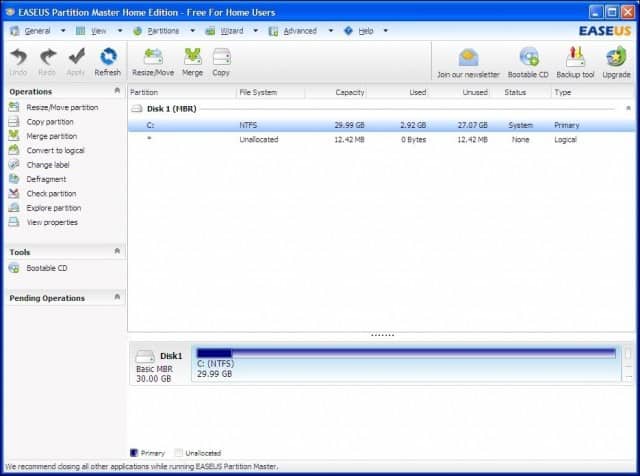
Valitse levytilan määrä asentaa Windows 10. Yllä olevassa kuvakaappauksessa olen allokoinut 30 Gt levytilaa.

Napsauta Käytä juuri tekemiäsi muutoksia ja suorita seuraavat vahvistusviestit.
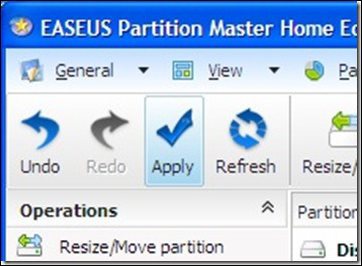
Tietokone käynnistyy uudelleen muutaman kerran ja osioasetteluun tehdään muutoksia. Tämä prosessi on hands-free, joten mitään vuorovaikutusta ei tarvita.
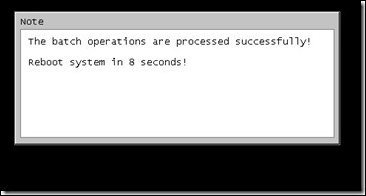
Dynaaminen äänenvoimakkuuden virheviesti
”Windowsia ei voida asentaa tähän kiintolevytilaan. Tämä osio sisältää yhden tai useamman dynaamisen levyn, jota ei tueta asennuksessa "
Ole varovainen tekemäsi asioiden suhteentämä virheviesti. Löysin tämän virheen viime vuonna, kun määrittelin osioita odotettaessa Windows 10: tä. Yritin sekä kutistaa olemassa olevan osion että käyttää kolmannen osapuolen osiointityökalua. Yritin sille ja se sai järjestelmän olemaan käynnistämättä. Onneksi minulla oli järjestelmäkuva.
Ongelma on aseman ositusjärjestelmässä. Jos käytät tietokonetta, jossa valmistajalla on useita osioita, esimerkki:
- C: Paikallinen levy
- E: Toipuminen
- F: Työkalut
- H: Järjestelmä
- G: Muu osio
Yhden näistä osioista täytyy ollauhrattiin paikallisen levy C: n kutistumisen helpottamiseksi: missä Windows on asennettu luomaan looginen levy, jolla on tarpeeksi levytilaa Windows 10: n mukaiseksi.
Niin kauan kuin et uhraa järjestelmää, paikallista levyä (C :) ja palautusta, sinun pitäisi pystyä kutistamaan asema C: ja luomaan tarpeeksi tilaa kaksoiskäynnistystä varten. Tässä on esimerkki:
Minulla on osioasettelu, joka näyttää viisi erillistäosiot (miksi valmistaja HP teki tämän? En tiedä). Yksi näistä osioista osoittautui tarpeettomiksi, tässä tapauksessa Työkalut-osio, joka osoittautuu tyhjäksi. Niin kauan kuin et häiritse järjestelmän osiota, paikallista levyä ja palautusosioita, kaiken pitäisi olla kunnossa.
Napsauta hiiren kakkospainikkeella Työkalut-osiota ja napsauta Poista äänenvoimakkuus.
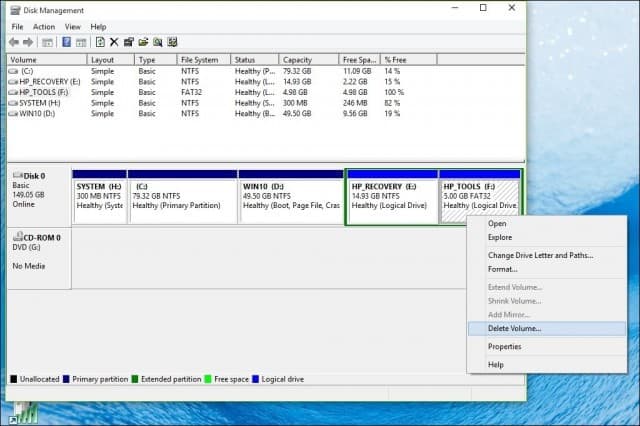
merkintä: Tämä saattaa olla erilainen järjestelmässäsi, varmista, että seuraat tarkkaan mitä teet.
Levy näkyy nyt nimellä Kohdistamaton. Seuraava askel on yhdistää kyseinen allokoimaton vapaa tila sen vasemmalla puolella olevan osion kanssa. Napsauta hiiren kakkospainikkeella äänenvoimakkuutta ja napsauta kontekstivalikon Laajenna äänenvoimakkuus -vaihtoehtoa, napsauta Kyllä, kun varoitus tulee näkyviin.
Ohjattu toiminto aloittaa ja opastaa vaiheiden yhdistämiseksi jakamatta oleva tila takaisin järjestelmäosiolle.
Ohjattu toiminto tarjoaa yksinkertaisen menettelyn allokoimattoman tilan yhdistämiseksi. Kun olet valinnut tilan, napsauta Seuraava. Ohjatun toiminnon lopussa näet allokoidun määrän.
Tämän jälkeen voit mennä eteenpäin ja kutistaa C: Paikallinen levy luodaksesi tarpeeksi tilaa Windows 10 -asennukseen.
Windows 10 -version valitseminen
Voit käyttää 32-bittistä Windows 10 -käyttöjärjestelmäävaraa 16 Gt tai 20 Gt, jos käytät 64-bittistä versiota. Toinen tekijä on levytila sovelluksille, sivutiedosto, ohjaimet, tiedon kertyminen ajan myötä, joten muista ottaa huomioon nämä tekijät. Henkilökohtainen suositukseni on, että minulla on vähintään 60–100 Gt tilaa Windows 10 -testaukseen.
Lataa ja valmistele Windows 10 RTM ISO Media -tuotteita Microsoftilta
Jos haluat arvioida Windows 10: n, voit ladata ilmaisen 90 päivän kokeiluversion täältä.
Huomaa, että et voi siirtyä maastaWindows 10 Enterprise -version kaupallinen versio, kuten Windows 10 Home tai Pro. Jos niillä on jo ISO-tallennusväline näitä versioita varten, voit käyttää niitä. Katso ohjeet ISO-tiedostojen polttamisesta Windows 7: ssä tai uudemmassa.
UEFI-pohjaisiin järjestelmiin
Jos tietokoneesi on UEFI-pohjainen, nämä ovatyleensä järjestelmät, jotka on ladattu esiasennettuna Windows 8: een tai uudempaan, sinun on valmisteltava ISO-tiedosto tällaista kokoonpanoa varten tai muuten saat virheilmoituksen asennuksen aikana. Peukalon asema on alustettava FAT32: ksi ja käytettävä GPT-osiointijärjestelmää. Tätä varten sinun on käytettävä Rufus-ohjelmaa, pienttä työkalua, jonka voit ladata ilmaiseksi.
Kun olet asentanut Rufus:
- Käynnistä se
- Valitse ISO-kuva
- Osoita Windows 10 ISO-tiedostoon
- Valitse Luo käynnistyslevy käyttämällä
- Valitse osiojärjestelmäksi GPT-osiointi EUFI-laiteohjelmistolle
- Valitse FAT32 EI NTFS tiedostojärjestelmänä
- Varmista, että USB-peukaloasema on Laite-luetteloruudussa
- Napsauta Käynnistä-painiketta
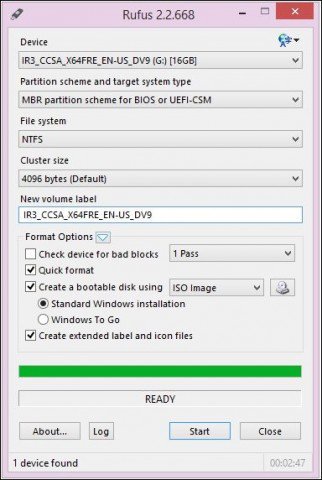
Asennuksen aloittaminen
Seuraava kuvaa yleistä tapaa aloittaaasennus, varsinkin jos käynnistät kaksoisversion 64-bittisestä Windows 10 -versiosta 32-bittisen Windows-version rinnalla. Toinen tapa on aloittaa asennus käynnissä olevasta Windows-versiosta ja valita osio, johon haluat asentaa Windows 10. Katso alla olevat ohjeet siitä, kuinka asentaa se.
Napsauta tätä saadaksesi ohjeet siitä, kuinka ladata BIOS-asetukset käynnistystä varten DVD-levyltä tai peukaloasemalta.
Kun saavut tälle näytölle, napsauta Vain mukautettu asennus vain Windows (edistynyt).
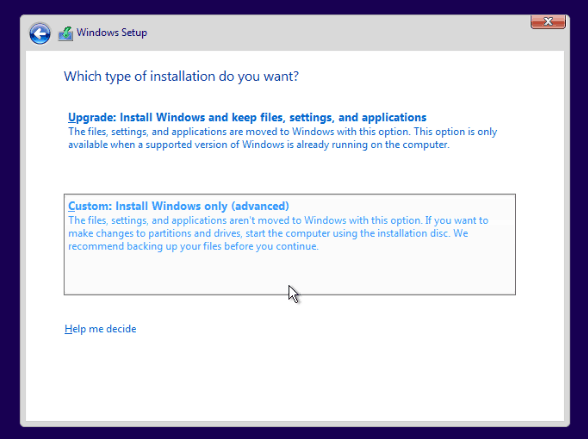
Valitse osio napsauttamalla Seuraava ja odota, kun Windows asentaa.
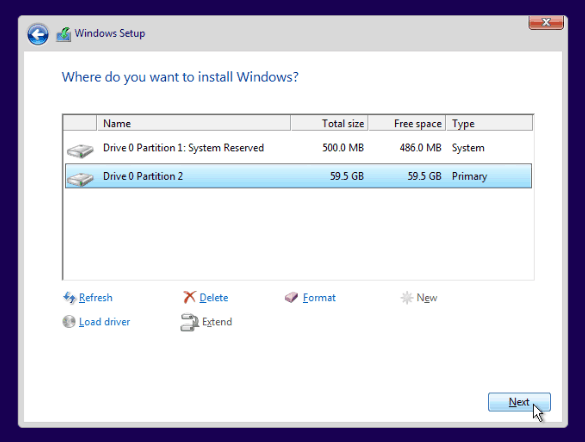
Asennuksen aloittaminen käynnissä olevasta Windows-versiosta
Huomaa, että tämä toimii vain Windows 7 ja Windows 8 / 8.1.
Jos suoritat normaalin asennusrutiinin akäynnissä oleva Windows-versio, Windows 10 -asetus ei anna mahdollisuutta mukautetun asennuksen suorittamiseen. Nopea kiertotapa tähän on klassisen asennusrutiinin käynnistäminen. Kun olet asentanut Windows 10 -asennusvälineen, selaa sitä:
Avaa Lähteet kansio. Kaksoisnapsauta sitten Setup.exe-tiedosto. Nimessä on lueteltu useita tiedostoja, joiden asennusohjelmassa on nimi, joten muista valita vain yksi, jolla on tiedosto perustaa. Seuraa sitten asennusprosessi.
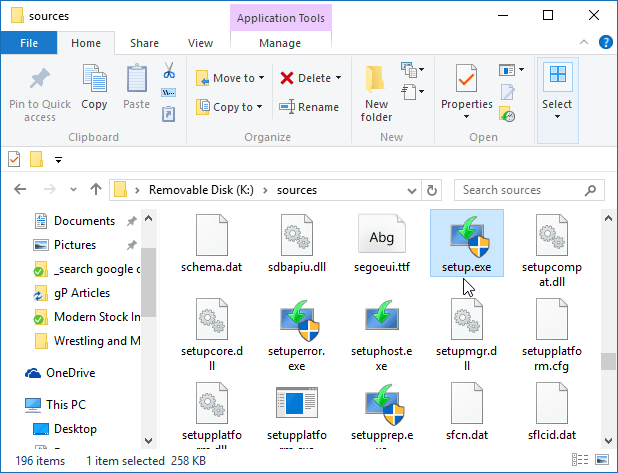
Kun olet lopulta asentanut Windows 10: n järjestelmään, joka kerta, kun käynnistät tietokoneen, sinulle annetaan mahdollisuus valita, minkä käyttöjärjestelmän haluat aloittaa.
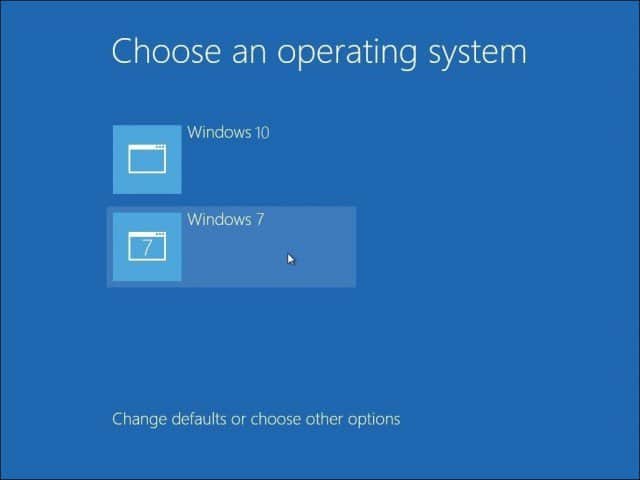
Jos et enää halua pitää kaksoiskäynnistyksen asetuksia, lue artikkeli siitä, kuinka kaksoiskäynnistysmääritykset poistetaan.


![Säädä Windows 7: n ja Vista: n kaksoiskäynnistyksen valintaajastin [ohje]](/images/microsoft/adjust-windows-7-and-vista-dual-boot-selection-timer-how-to.png)







Jätä kommentti